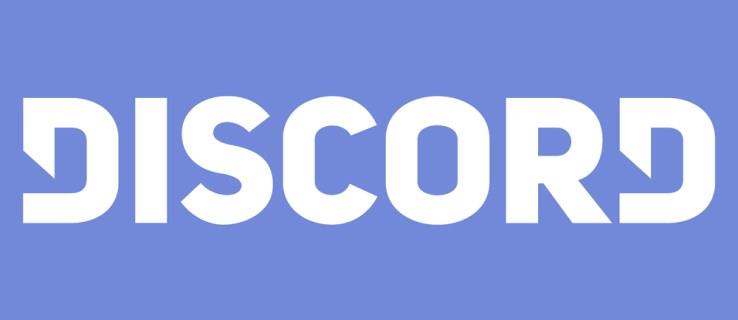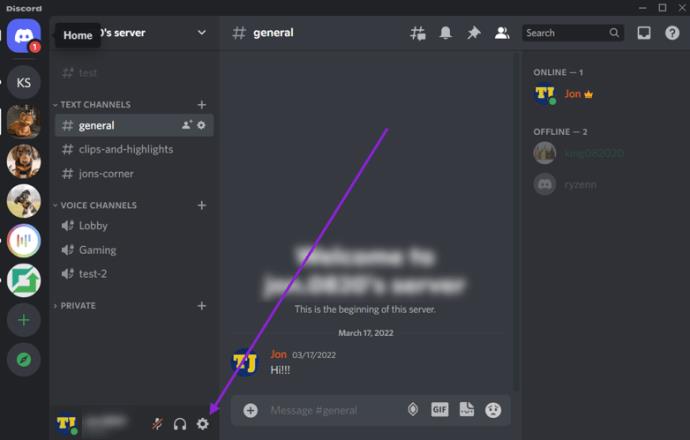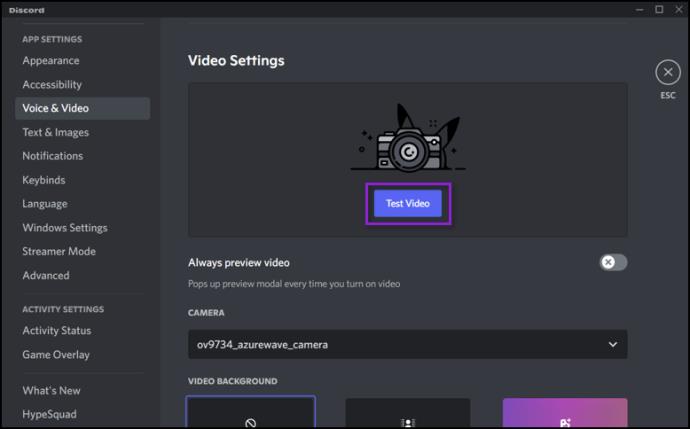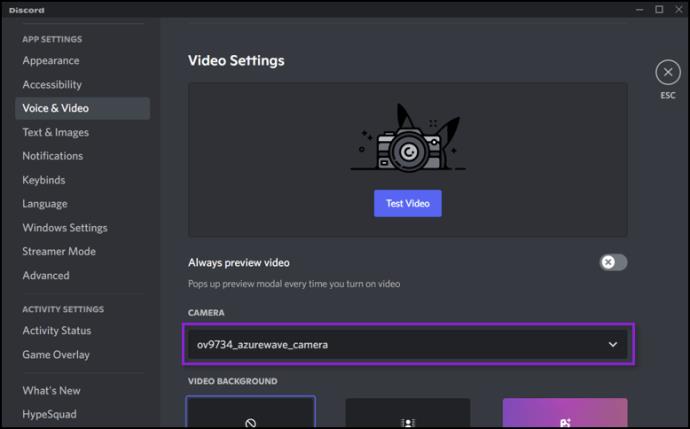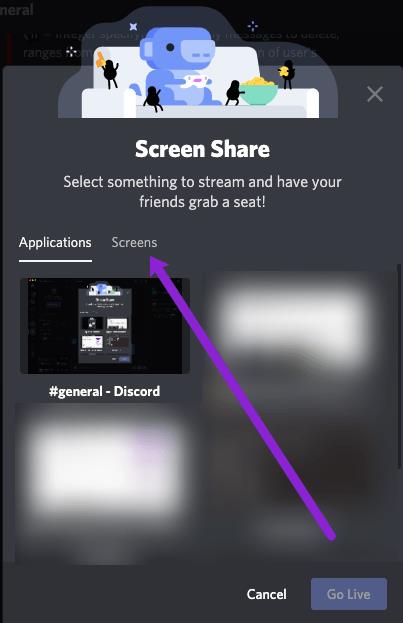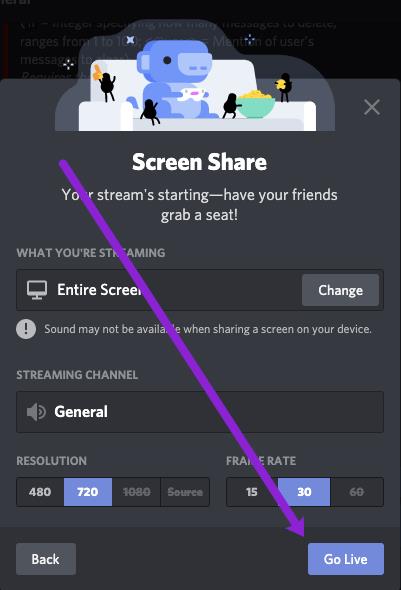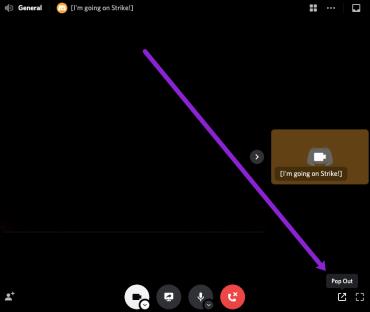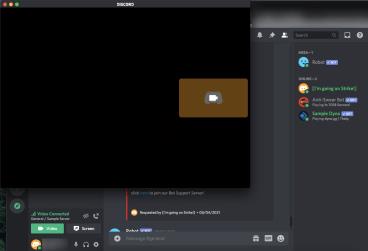Pe lângă faptul că este o aplicație grozavă de chat pentru jocuri, Discord vă permite și să partajați videoclipul sau ecranul dvs. cu până la nouă persoane. Încet, dar sigur, devine o alternativă Skype orientată către jucători.
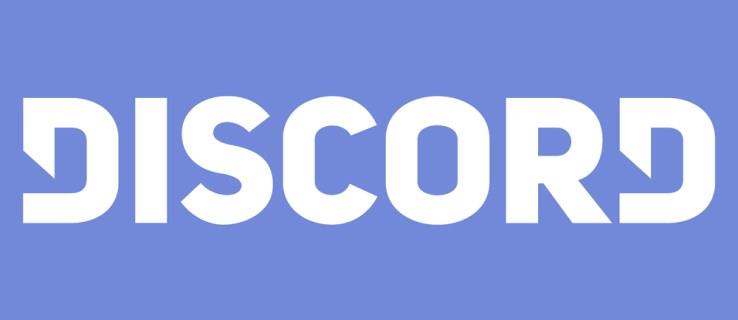
Contribuie la aceasta faptul că acum puteți trece de la partajarea videoclipurilor la partajarea ecranului cu un singur clic. Rămâneți cu noi pentru a vedea cum puteți face acest lucru cu câteva persoane selectate.
Activarea videoclipului dvs
Pentru a putea partaja orice înregistrează camera web, mai întâi trebuie să o activați. Iată cum puteți face acest lucru:
- Accesați setările utilizatorului.
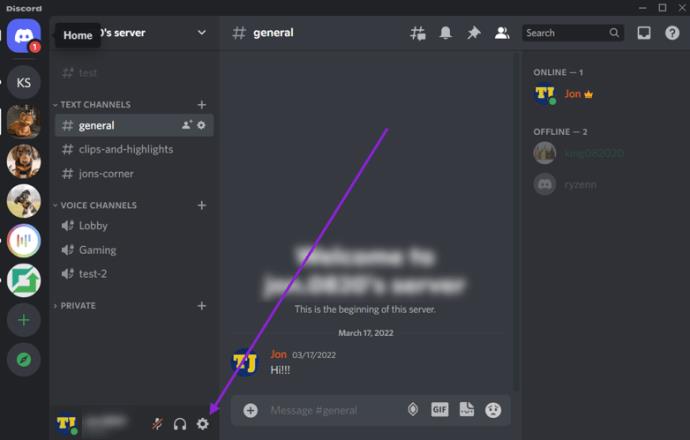
- Găsiți fila „Voce și video” din partea stângă a ecranului.

- În partea de jos a acestui meniu se află Setări video. Butonul „Test Video” vă permite să vedeți dacă camera funcționează și dacă arăți pregătit și nu transpirați.
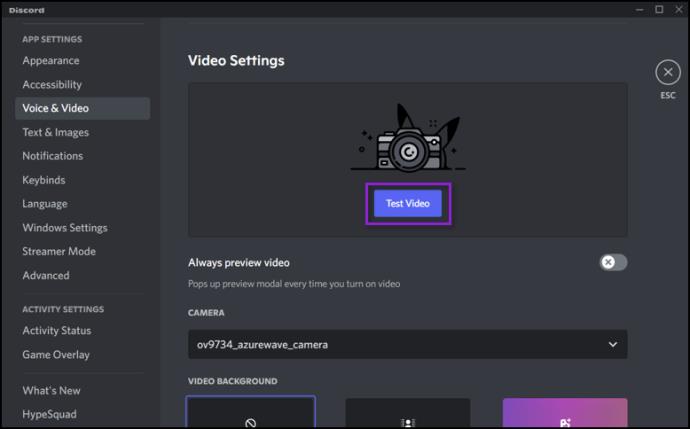
- Chiar sub butonul Test Video se află meniul drop-down „Cameră”. Aici trebuie să vă selectați camera.
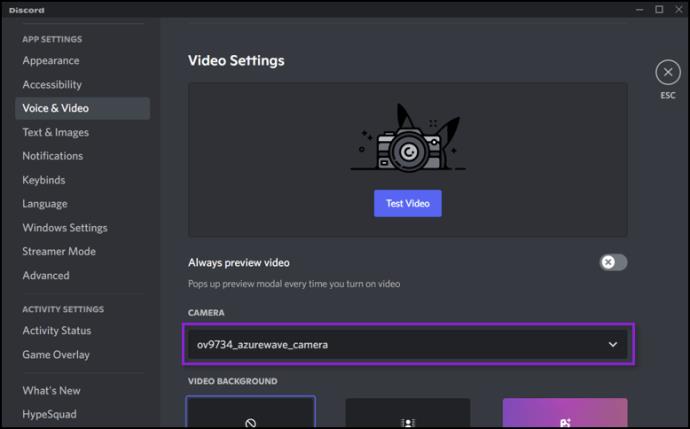
Notă: dacă utilizați Discord din browserul dvs. web, asigurați-vă că accesul la cameră este activat acolo. Notificarea care vă cere să activați camera va apărea automat atâta timp cât nu ați împiedicat să apară mai devreme.
Acum ar trebui să aveți o configurație video funcțională. Înainte de a începe un apel video, totuși, trebuie să creați un grup cu persoanele pe care le apelați, cu excepția cazului în care aveți deja unul. După aceea, totul este despre configurarea parametrilor apelului video.

Cum să vă împărțiți ecranul
Acum că ați verificat că echipamentul dvs. funcționează corect, este timpul să faceți streaming.
Începeți să distribuiți
Acest lucru este foarte simplu de făcut:
- Deschideți canalul către care doriți să transmiteți în flux pe server
- Faceți clic pe „Ecran” în colțul din stânga jos.

- Selectați „Ecrane” în fereastra pop-up care apare. Această opțiune vă permite să afișați ecranul complet celorlalți în Discord. De asemenea, puteți alege să afișați o singură aplicație dacă doriți.
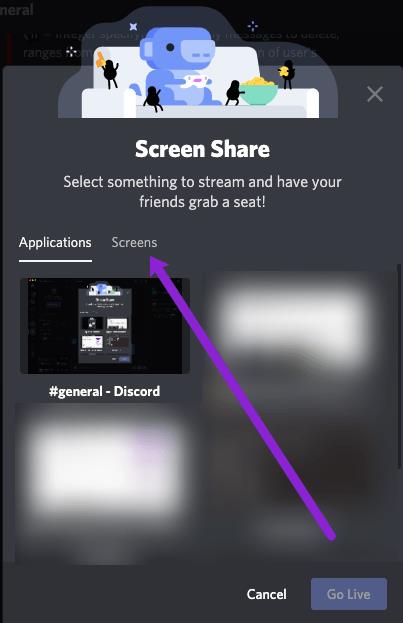
- Faceți clic pe „Intră în direct”.
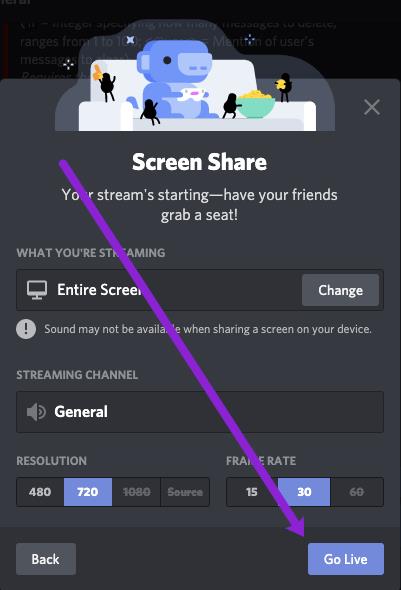
Fluxul dvs. va apărea într-o fereastră mică în timp ce încă aveți acces la majoritatea imobiliare a ecranului. Dacă doriți să faceți mai multe sarcini fără ca nimeni să știe, tot ce trebuie să faceți este să alegeți opțiunea de a afișa o singură aplicație pe dispozitiv.
Dacă folosiți partajarea video și a ecranului, puteți face clic pe pictograma „Focus” din colțul din dreapta sus pentru a schimba aspectul fluxului dvs. Discord.

Deschideți o fereastră pop-out
În cele din urmă, puteți folosi pictograma „Pop Out” din colțul din dreapta jos pentru a separa ecranul de streaming de Discord.
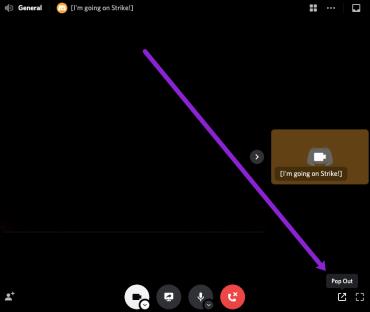
Acest lucru este perfect dacă aveți mai multe monitoare, deoarece puteți juca sau partaja pe un ecran și puteți monitoriza fluxul video în următorul.
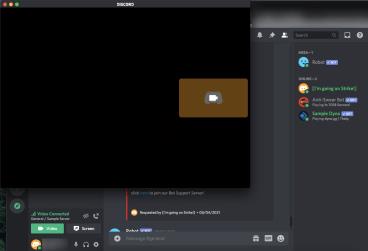
Setări pentru apeluri video
După începerea unui apel video, veți observa că există câteva opțiuni suplimentare care pot îmbunătăți experiența de chat:
Distribuie ce vrei
După cum sa menționat mai sus, puteți alege dacă doriți să partajați videoclipul sau ecranul dvs. făcând clic pe un singur buton. În partea de jos a ecranului, există două butoane: unul cu un monitor și o săgeată în interiorul acestuia și unul cu o cameră.
Dacă doriți să vă partajați ecranul, ceea ce puteți face făcând clic pe primul, dar aveți mai multe dintre ele, veți putea selecta ce ecran doriți să îl partajați. De asemenea, dacă preferați doar să partajați ecranul unei aplicații deschise, puteți face și asta.
Chiar dacă doriți să treceți la partajarea ecranului de la partajarea aplicației și înapoi, Discord vă acoperă. Puteți face acest lucru în timpul partajării ecranului făcând clic pe pictograma acestuia.
Mai multe opțiuni
Discord are și mai multe opțiuni care să te ajute să-l folosești la maximum. Un alt lucru pe care îl puteți face în timpul unui apel video este extinderea vizualizării în jos sau, cu alte cuvinte, extinderea chatului astfel încât să ocupe cât mai mult spațiu Discord.
Pentru a vă concentra pe ecranul sau videoclipul unei anumite persoane, puteți da clic pe fereastra acesteia. Acest lucru va face ca aplicația să se concentreze asupra lor și îi va împinge pe toți ceilalți în lateral.
Apropo de focalizare, există două săgeți care merg în direcții opuse în colțul din dreapta jos. Acesta este butonul pentru ecran complet. Faceți clic pe acesta pentru a extinde apelul, astfel încât să ocupe întregul ecran. Pentru a ieși din vizualizarea pe tot ecranul, apăsați butonul Escape.
După aceea, puteți, de asemenea, să vă dezactivați sunetul sau să intrați în setări în mijlocul apelului. Puteți găsi aceste opțiuni în dreapta butonului „Părăsiți apelul”.
În cele din urmă, Discord vă permite, de asemenea, să vizualizați alte chaturi în timpul unui apel, mutând apelul într-o altă fereastră, permițându-vă să faceți mai multe sarcini cu ușurință.

Partajare audio
Discord a introdus și partajarea audio, astfel încât să vă puteți partaja sunetul atunci când partajați ecranul, dar nu și videoclipul camerei web. Tot ce trebuie să faceți este să activați opțiunea „Sunet” când începeți partajarea ecranului. Cu toate acestea, această caracteristică nu funcționează întotdeauna, deoarece există probleme care o împiedică să funcționeze. Ele pot fi rezolvate, totuși, așa că iată câteva dintre soluții:
- Este posibil ca un antivirus să fi semnalat Discord în mod greșit, așa că vezi dacă acesta este cazul tău. Dacă nu, puteți încerca totuși să dezactivați temporar antivirusul și să vedeți dacă vă ajută.
- Testează-ți setările audio. În fila „Voce și video” a setărilor dvs. de utilizator, căutați „Setări voce”. Există un meniu drop-down pentru dispozitivul de intrare. Vezi aici dacă ai ales dispozitivul potrivit.
- O altă opțiune din aceeași filă este „Apăsați pentru a vorbi”. Trecerea la sau de la acesta la „Activitatea vocală” ar putea fi ceea ce căutați.
- Pornirea programului ca administrator rezolvă adesea această problemă. Pentru a face acest lucru, faceți clic dreapta pe pictograma de la care porniți de obicei Discord și alegeți „Run ca administrator”. Pentru a evita să faceți acest lucru de fiecare dată când îl porniți, alegeți în schimb „Proprietăți”. Accesați fila „Compatibilitate” și bifați caseta de selectare care spune „Rulați acest program ca administrator”. Nu uitați să faceți clic pe „OK” și să confirmați modificările.
- O altă eroare comună în Discord este legată de vizualizarea pe ecran complet. Pentru a vedea dacă aceasta este problema, evitați să rulați jocurile și aplicațiile pe ecran complet.
- Actualizați sau reinstalați Discord. Dacă totul eșuează, asta ar trebui să faci. Totuși, ar fi de ajutor să fi încercat mai întâi majoritatea celorlalte opțiuni mai puțin drastice.
- Contactați Discord. Acest site vă va duce la formularul „Trimiteți o solicitare”, unde puteți raporta o problemă sau o eroare.
Creșteți nivelul chaturilor dvs
Discord a devenit cu adevărat o aplicație de mesagerie instantanee la care trebuie să fiți atenți. Sperăm că acest lucru vă ajută să îl faceți și mai plăcut și personalizat pentru propriile nevoi.
Cum vă plac capacitățile de chat video ale Discord? Ați avut vreodată probleme cu el? Cum le-ai depășit? Împărtășește-ne experiențele tale de joc în comentariile de mai jos.